 Clippings es una extensión, para el navegador Firefox, con una cantidad de posibilidades enorme y de muy fácil uso, en pocas palabras es como tener el portapapeles en una extensión pero con la ventaja de poder organizarlo a nuestro antojo.
Clippings es una extensión, para el navegador Firefox, con una cantidad de posibilidades enorme y de muy fácil uso, en pocas palabras es como tener el portapapeles en una extensión pero con la ventaja de poder organizarlo a nuestro antojo.
El funcionamiento es bastante simple, seleccionamos un texto en una página web (o donde sea) y lo guardamos dentro de esta extensión, luego en cualquier caja de texto de un blog, foro, webmail, etc podemos pegar ese texto con un par de clicks (excepto en la barra de direcciones del navegador).
Instalamos la extensión desde este enlace y reiniciamos el Firefox para poder usarla; una vez activada después del reinicio para poder usarla nos situamos en cualquier sitio de una web, seleccionamos un texto y hacemos click con el botón derecho del navegador, veremos una nueva opción en el menú contextual: Recortes.. (podemos aprovechar este momento para crear nuestro primer recorte).
![]()
Dos opciones, Nuevo desde selección…. y Abrir administrador de recortes, si nos interesa guardar el texto que hemos seleccionado aprovecharemos y usaremos la primera opción si solamente pretendíamos abrir las opciones de la extensión pincharemos en la segunda. No es obligatorio seleccionar un texto, podemos hacer click con el botón derecho en una caja de texto, pero entonces solo podríamos entrar al Administrador.
Para guardar un recorte después de seleccionar el texto, elegimos Nuevo desde selección… veremos lo siguiente:

En Descripción ponemos un nombre que identifique el texto que estamos guardando que por defecto se guardaría en la carpeta Recortes, a la derecha del todo tenemos un icono para crear nuevas carpetas, pinchamos para crear una carpeta nueva:

Ponemos un nombre a la carpeta nueva, si queremos que sea una subcarpeta de otra existente pinchamos en Recortes para desplegar la lista de carpetas existentes y seleccionar la que queramos, si no se guardará por defecto como subcarpeta de Recortes que es el directorio principal; aceptamos para volver a la pantalla anterior, ahora podremos seleccionar la carpeta que hemos creado para guardar nuestro recorte.
Al Administrador podemos entrar en cualquier momento para crear carpetas nuevas, subcarpetas, recortes desde cero sin hacer una selección previa, etc…
De izquierda a derecha en la barra de herramientas de la ventana tenemos:
– Crear Nuevo Recorte: Esta parte ya la hemos visto.
– Crear Nueva Carpeta: Esta también la hemos visto ya.
– Mover: Abre un desplegable para mover un recorte seleccionado o una carpeta a otra carpeta o para copiarlo.
– Borrar: Borra la selección.
– Deshacer: Si borramos algo por error podemos deshacerlo y recuperar lo que hemos borrado.
– Opciones: En opciones tenemos una para crear un nuevo recorte desde el portapapeles, por ejemplo de algo que acabemos de copiar por el método tradicional, nos saldrá directamente en la opción de crear Nuevo recorte, tendremos que ponerle el nombre que queramos y luego guardarlo en la carpeta que queramos arrastrando el elemento con el ratón o con la opción mover.
También tenemos dos opciones más, exportar e importar, que nos servirán para exportar nuestros recortes en formato de archivo de recortes (rdf) o html, lo cual nos servirá como copia de seguridad o para llevarlos a otro ordenador. Y para lo contario, claro, para importarlos si fuese necesario.
Vista las opciones ya solo nos faltaría probar su funcionamiento, en una caja de texto hacemos click con el botón derecho del ratón, seleccionamos recortes y debajo de Abrir administrador de recortes nos saldrá la lista de carpetas en la que podremos seleccionar la que nos interese y su respectivo recorte, simplemente con hacer click encima del nombre del recorte todo el texto aparecerá en la caja de texto.
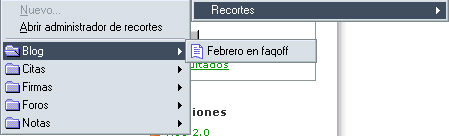
Esto como decía al principio tiene un montón de posibilidades desde crear diferentes firmas que podremos usar indistintamente en nuestros correos electrónicos que envíemos hasta guardar una carpeta con citas que podemos usar en los mensajes que escribimos en diferentes sistemas, como blogs o foros.
Podemos incluso usarlo como un sistema de anotación rápida para guardar trozos de texto que vayamos a usar en nuestros post o artículos.
- Vía: Lifehacker
- Web: Clippings
- También en blogoff: Nuestras extensiones para Firefox
- También en blogoff: Personalizar las búsquedas en Firefox
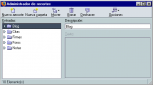
O el Bloc de Notas de Google que tb funciona de lujo….
muy buena extension, gracias por el dato [=
como crear al carpeta de textos